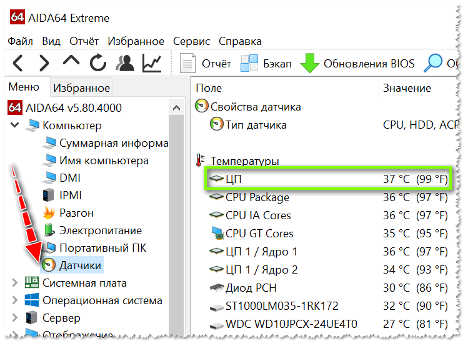Kako prilagoditi barve na prenosniku
Pri dolgotrajnem stiku s prenosnikom se mnogi uporabniki pritožujejo zaradi utrujenosti oči. Da bi se izognili tem nevšečnostim, morate pravilno konfigurirati barvno izročitev zaslona prenosnika. To ne bo težko narediti sami, naš članek pa vam bo pomagal pravilno dokončati vse korake nastavitve.
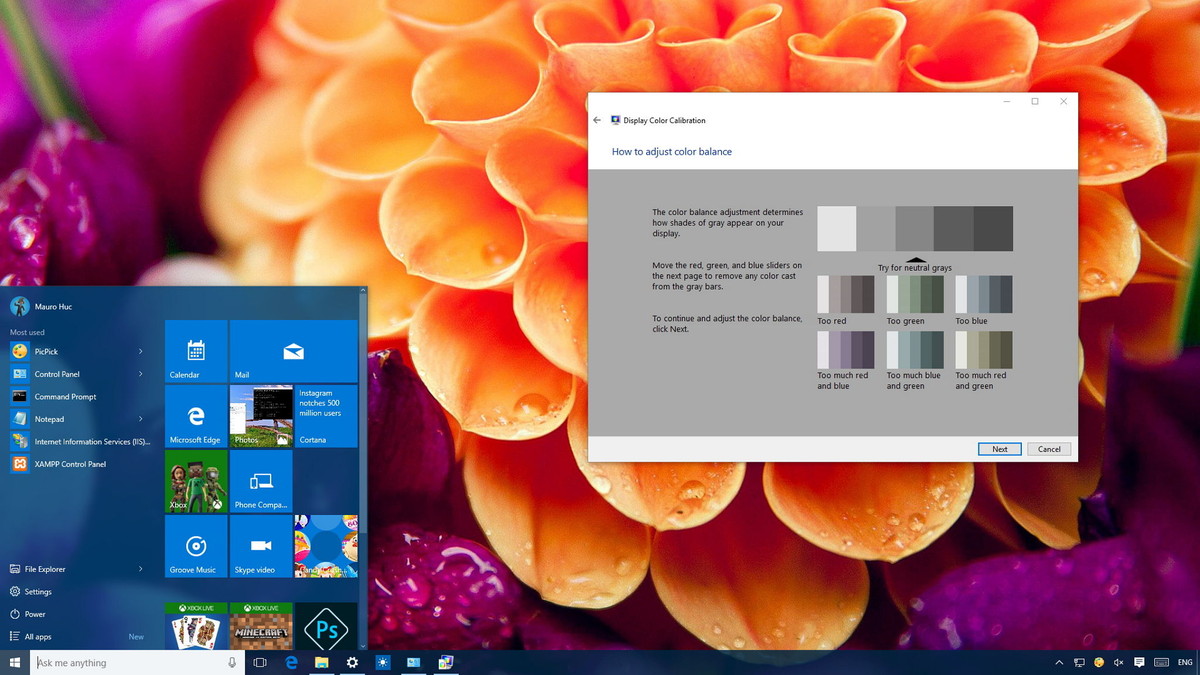
Vsebina članka
Začetna nastavitev zaslona prenosnika
Večina uporabnikov pri delu z novim prenosnikom občuti nelagodje v očeh. Najprej morate preveriti namestitev standardnega video adapterja.
- Zaženite »Moj računalnik« z dvojnim klikom na to bližnjico na namizju;
- izberite »Lastnosti«, »Upravitelj naprav«;
- Kliknite »Video adapterji«.
Če se na seznamu pojavi »Standardni video adapter PnP«, to pomeni, da gonilniki standardnega video adapterja niso nameščeni za vašo napravo.
Če jih želite namestiti, morate na seznamu izbrati standardni video adapter in odpreti element »Lastnosti« ter na zavihku »Gonilnik« klikniti »Posodobi«. V oknu, ki se odpre, izberite »Samodejno iskanje«.
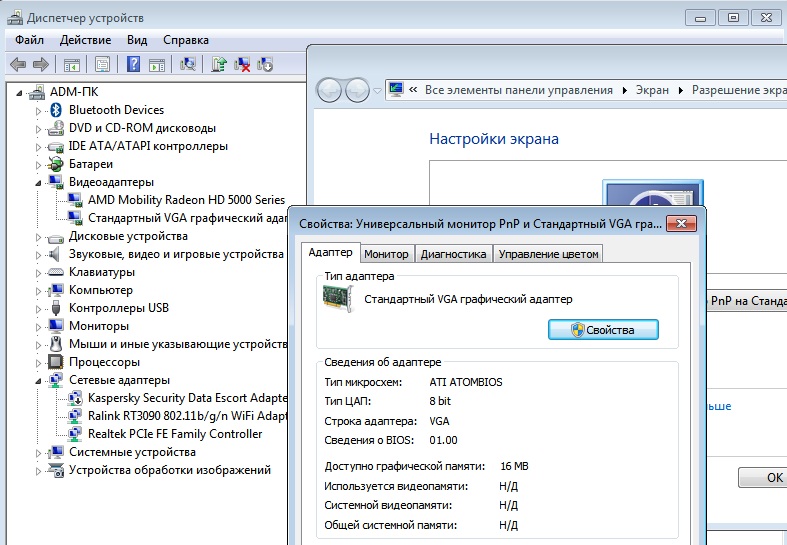
Pomembno! Med tem postopkom mora biti prenosnik povezan z internetom.
Po prenosu je treba napravo znova zagnati in v nastavitvah preveriti nameščeni gonilnik - ta naj bo pod imenom Intel(R) HD Graphics.
Kako popraviti barve s funkcijami monitorja
Obstajata dva načina za prilagoditev barvne lestvice zaslona s pomočjo funkcij monitorja:
- Skozi »Start« pojdite na »Nadzorna plošča« in izberite »Zaslon«. Nato v »Nastavitve svetlosti« nastavite želeno raven svetlosti.
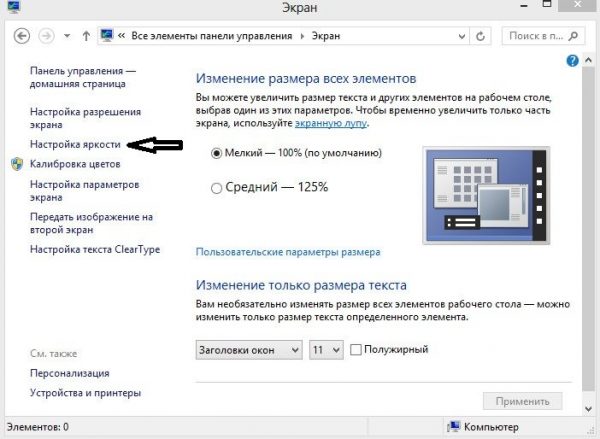
- Na namizju z desno miškino tipko kliknite in izberite »Grafične lastnosti«. V oknu Intel(R), ki se odpre, izberite “Display” in prilagodite barvne nastavitve zaslona: svetlost, kontrast, nasičenost itd.
Prilagoditev barve na prenosnem računalniku s sistemom Windows
Najlažji način za prilagajanje barv na prenosnem računalniku z uporabo sistema Windows je kalibracija. Če želite to narediti, v meniju »Start« izberite »Nadzorna plošča«. Nato pod »Color Management« izberite »Details« in »Calibrate Screen«. Nato sledite predlaganim zahtevam.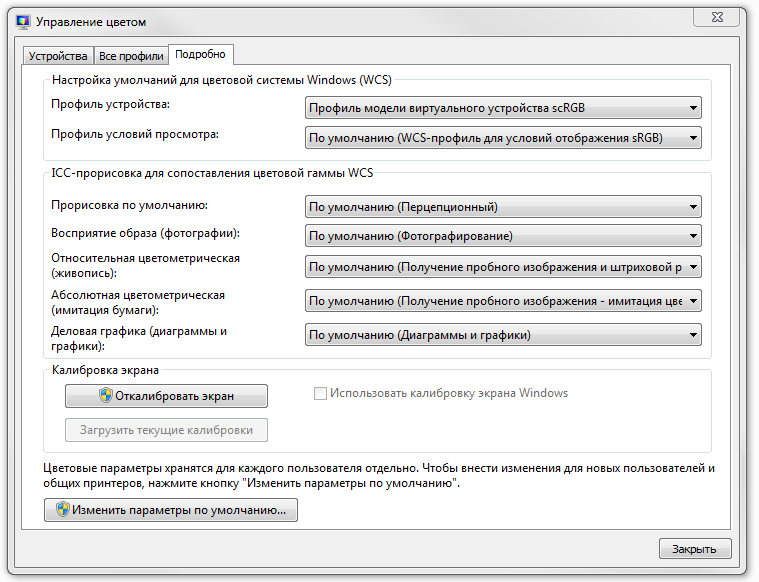
Pomembno! Pri nastavitvi barvne sheme boste izpisani s sprejemljivimi vrednostmi, vendar izberite samo tiste, ki so označene kot »Priporočeno«.
Kako prilagoditi gumbe na prenosniku
Vsaka računalniška oprema ima posebne funkcijske tipke, s katerimi lahko vklopite ali izklopite sledilno ploščico, spremenite svetlost ali raven glasnosti itd.
V tem primeru nas zanima kombinacija tipk, s katero lahko prilagodite barvo in svetlost zaslona. Najprej pa moramo preveriti, ali so nameščeni gonilniki za tipkovnico vaše naprave. Če želite to narediti, morate odpreti »Upravitelj naprav« in preveriti namestitev tega programa. Če takšni gonilniki manjkajo, jih je mogoče prenesti z uradnega spletnega mesta proizvajalca in namestiti, potem ko jih preverite s protivirusnim programom. Potem bi morali znova zagnati to napravo.
Po izpolnitvi zgornjih pogojev preverite delovanje tipkovnice.Če želite na primer povečati ali zmanjšati svetlost zaslona, pridržite tipki Fn + tipko za svetlost.
Pozor! Če imate disk z gonilniki za tipkovnico in sledilno ploščico, ga vstavite v pogon in namestite.
Prilagajanje barv z uporabo aplikacij
Obstaja veliko programov, s katerimi lahko prilagodite barvo zaslona: Adobe Gamma, Corel Draw, Ati Catalist Control Center in drugi.
Oglejmo si nastavitev barvne lestvice zaslona prenosnega računalnika z uporabo aplikacije Adobe Gamma.

Za začetek morate najprej poiskati program na internetu in ga prenesti na svojo obstoječo napravo. Nato morate obstoječi ohranjevalnik zaslona na namizju spremeniti v sivo ozadje. Če želite to narediti, morate iti v razdelek »Personalizacija«, tako da z desno miškino tipko kliknete namizje in nato v elementu »Ozadje namizja« izberete »Lokacija slike«, »Enobarvne barve«.
Po zagonu tega programa morate izbrati »Čarovnik za nastavitve« in »Barva profila«.
Pomembno! Priporočljivo je, da pustite barvo profila privzeto.
Nato kliknite »Naprej« in v elementu »Kontrast« nastavite največjo vrednost. Prilagodite »Svetlost« tako, da se ton črnega notranjega kvadrata razlikuje od tona zunanjega.
Nato morate konfigurirati korekcijo gama - imenuje se WindowsDefault. V polje na desni morate vnesti njegovo vrednost - 2,2 (optimalno) in počistite kljukico parametra View Single Gamma Only. Nato uporabite miško, da bodo vsi trije kvadrati enake barve kot ozadje.
Na zadnji stopnji boste morali nastaviti vrednost barvne temperature - v polje, ki se prikaže, vnesite vrednost 6500 K.Ko je vse nastavljeno, lahko rezultat primerjate z originalnim.
Ko zaprete aplikacijo, lahko ohranjevalnik zaslona namizja spremenite v katero koli sliko.